教您使用CDR X6(coreldraw x6)快速打造水墨字效果
coreldraw x6 是一个专业的图形设计软件,coreldraw x6 专用于矢量图形编辑与排版。上一 篇给大家介绍了如何用coreldraw x6绿色正式版绘制流程图,本文小编教您使用CDR快速打造水墨字效果的方法。获取cdr x6软件请点击cdr x6(coreldraw x6)官方中文正式版下载,欢迎各位用户下载体验。
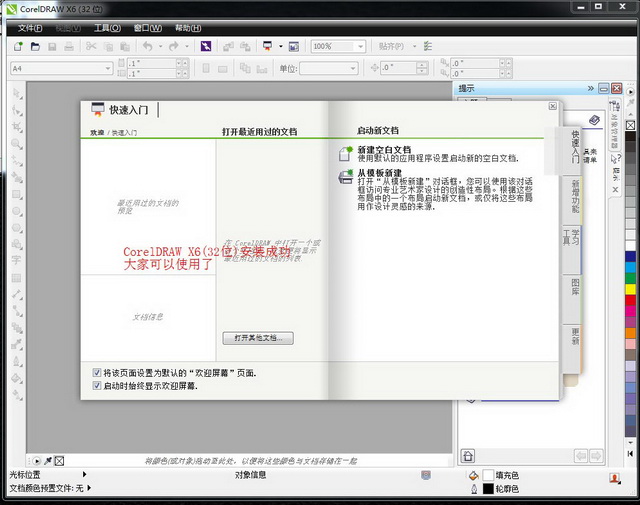
教您使用CDR X6(coreldraw x6)快速打造水墨字效果:
如果想制作水墨字效果,大多数人的第一反应是使用专业的图像处理软件PhotoShop,其实,随着cdr版本的更新,功能的扩充和增强,使用CorelDRAW中的一些基础工具一样能够实现类似效果,稍加修饰就是一幅唯美复古的中国风海报,特别简单,想要做类似效果的朋友们可以参考下,先来看看效果图吧!

步骤1:使用“文本工具”输入文字,小编以文字“传奇”为例哦。
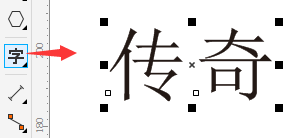
步骤2:设置你喜欢的字体,为了贴合主题,还是建议选择一个书法体(本文选择‘李旭科书法’)如果软件中没有心仪字体,也可以在电脑中安装,有关安装字体的相关参考,可参阅教您在CorelDRAW中安装字体;文字大小和颜色,可以根据需要自定义。
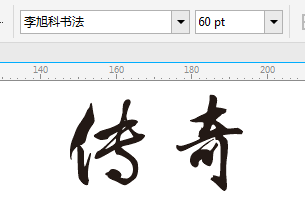
步骤3:使用“椭圆工具”按住Ctrl键绘制正圆,在选中的状态下,使用“艺术笔工具”添加笔刷类型中的底纹效果,通过笔触宽度调整粗细,效果如图所示。
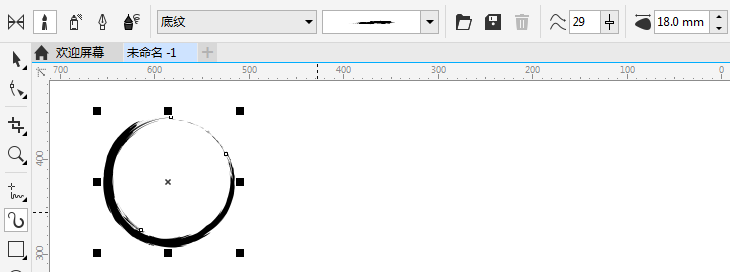
步骤4:然后Ctrl+K打散文字,旋转圆形水墨轮廓,并排版。

步骤5:执行“文件>导入”命令,组合快捷键是(Ctrl+I),打开所需图片。

步骤6:把文字效果移动到适当位置,可以添加小文字和印章之类的元素,更突出中国风元素。

好了,这样一个水墨字效果图片就制作完成了。更多cdr 软件教程以及cdr软件免费下载,请关注系统天地官方网站!